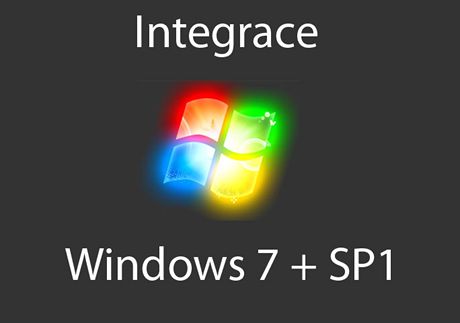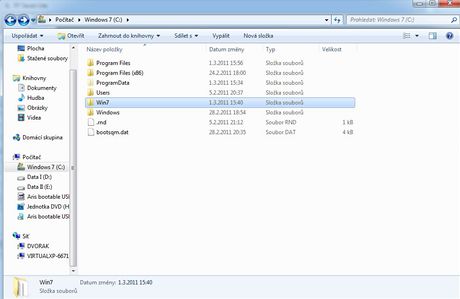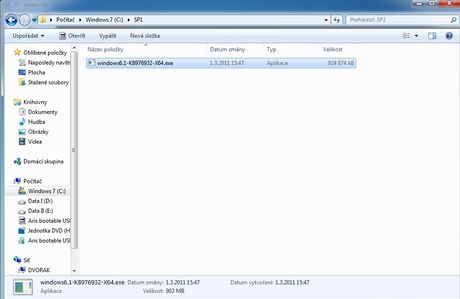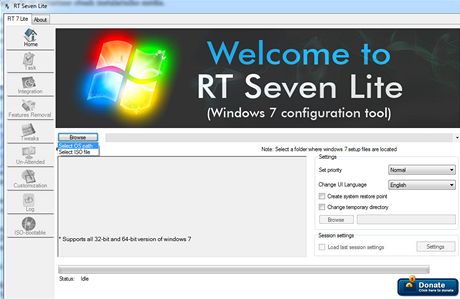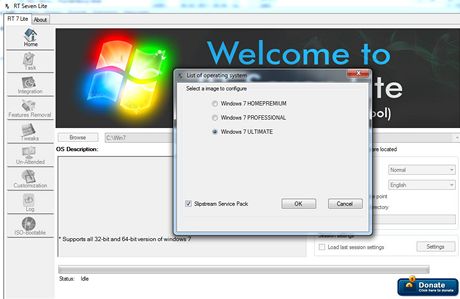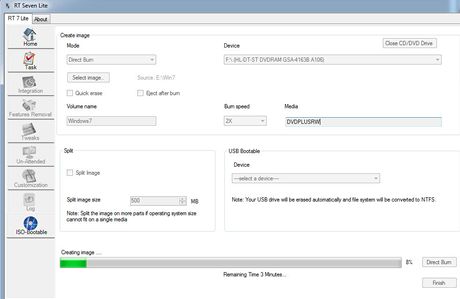První opravný balíček pro Windows 7 vyšel 22. února 2011. Service Pack 1 (SP1) obsahuje všechny dosud pro tento systém vydané opravy v jednom instalačním balíčku, a také rozšíření možností virtualizace díky novým funkcím Dynamic Memory a Remote FX.
Co je pro integraci SP1 zapotřebí:
1. Instalaci je dobré provádět ve Windows 7
2. Instalační médium s Windows 7 (na optickém disku či USB flash disku)
3. Service Pack 1 Windows 7 (tedy stažený opravný balíček)
4. Program RT Seven Lite (verze 2.6)
5. 5 GB volného místa na pevném disku
6. Prázdné DVD či USB flash disk (alespoň o kapacitě 4,5 GB)
Nejprve je zapotřebí zkopírovat celý obsah instalačního média (z DVD či USB flash disku) Windows 7 na pevný disk. Přímo v rootu C: disku tedy vytvoříme složku s názvem Win7, a do ní umístíme obsah instalačního média.
Příprava SP1
Zatímco probíhá kopírování (může trvat i několik minut), připravíme si SP1 pro Windows 7. Na této stránce je nutné stáhnout soubor windows6.1-KB976932-X64.exe (903,2 MB) anebo windows6.1-KB976932-X86.exe (537,8 MB). Zde je zapotřebí rozhodnout se, zda budeme vytvářet instalační disk pro 32, anebo 64bitovou verzi systému. V rootu céčka si opět vytvoříme novou složku, tentokrát s názvem SP1 a do ní soubory s SP1 zkopírujeme.
Program RT Se7en Lite
Stáhneme a nainstalujeme program RT Se7en Lite: verze pro 32bitové Windows 7 (15,8 MB) a 64bitové Windows 7 (15,8 MB). Spustíme program, na záložce Home klikneme na tlačítko Browse a vybereme Select OS path. Vybereme cestu k instalačnímu médiu (v našem případě C:Win7).
Poté budeme vyzváni k tvorbě vybrané verze systému Windows 7. Vybereme dle svých požadavků a zatrhneme box Slipstream Service Pack. Pak klikneme na OK.
Klikneme na tlačítko Browse a vybereme SP1 (zadáme cestu, kde se na pevném disku nachází). Klikneme na tlačítko Start. Program bude desítky minut pracovat (doba je přímo úměrná výkonu PC, na čtyřjádrovém PC s 8 GB RAM to trvalo 50 minut). Po skončení klikneme na tlačítko Proceed.
Instalační disk vytvoříme tak, že v hlavním okně vlevo klikneme na záložku Task. Dole zatrhneme box ISO Bootable. Vlevo se přepneme na kartu ISO-Bootable a vpravo si vybereme, zda chceme připravit instalaci pro optický disk (z menu vybereme volbu Direct Burn), anebo USB flash disk (z menu vyberme USB Bootable a v části USB Bootable k němu vybereme cestu).
V případě optického disku dokončíme proces kliknutím vpravo dole na tlačítko Direct Burn a pro tvorbu média USB flash disku klikneme na tlačítko USB.
Zda byl proces dokončen správně, si lze ověřit samotnou instalací. Nejlepší je využít služeb některého z virtualizačních programů. To splňují například Microsoft Virtual PC, VirtualBox či VMware. V nich je jednoduché vytvořit virtuální PC a následně nainstalovat systém.
Nyní máme k dispozici instalační médium se systémem Windows 7, a to včetně Service Packu 1. To znamená, že pokud budeme na PC instalovat systém z tohoto média, odpadne nám jeho záplatování k datu vydání SP1 (22. února 2011).